iPad/iPad mini 截图技巧
这里以 iPad 为例,首先打开 iPad 上的“设置”,如图所示 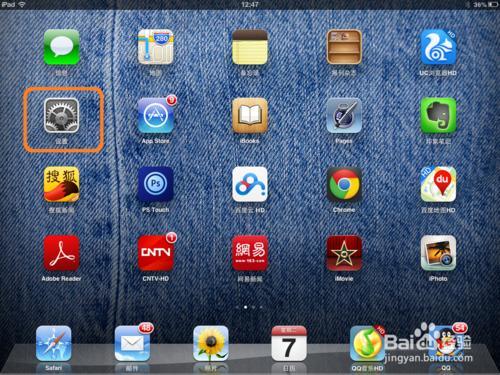
在设置列表中左窗格中点击“通用”,然后再点击右边的“辅助功能”,如图所示
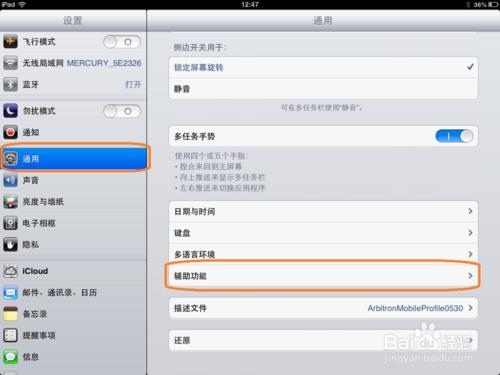
接下来在右窗格中点击“Assitive Touch”,如图所示
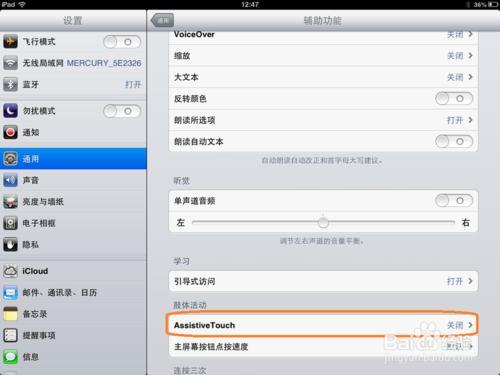
点击“Assitive Touch”右边的滑块,打开辅助虚拟按钮功能,如图所示
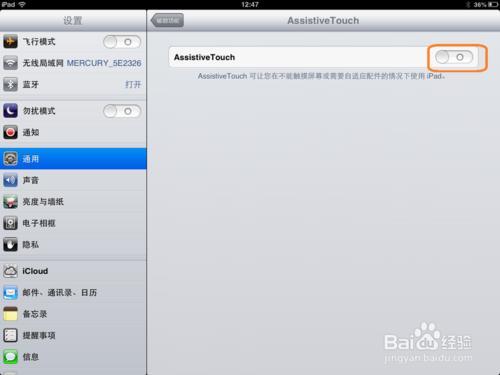
当“Assistive Touch”打开以后,系统默认会在屏幕的左边显示一个虚拟辅助按钮的图标。点击这个图标,系统会弹出虚拟辅助按钮界面,如下图所示
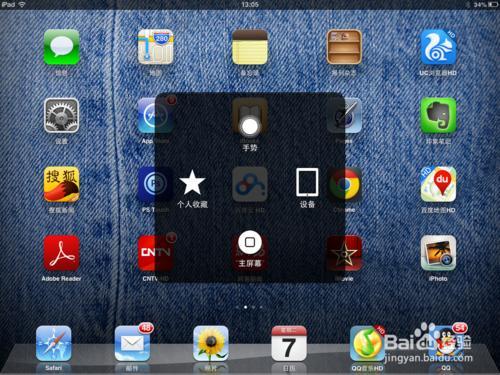
接下来请点击“Assistive Touch”中的“设备”,如图所示
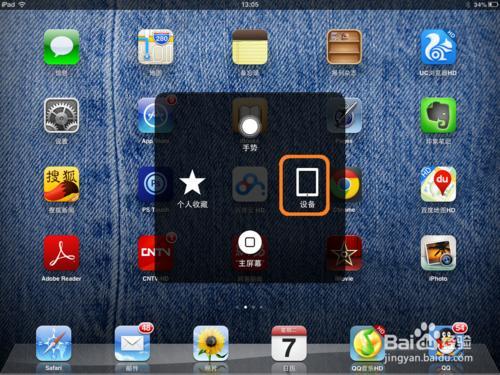
然后再点击“更多”,如图所示
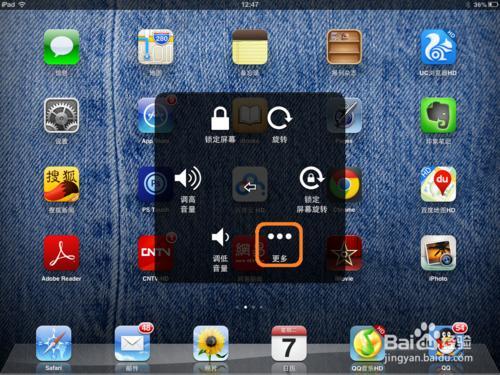
最后点击“屏幕快照”即可对当前屏幕截屏了,如图所示
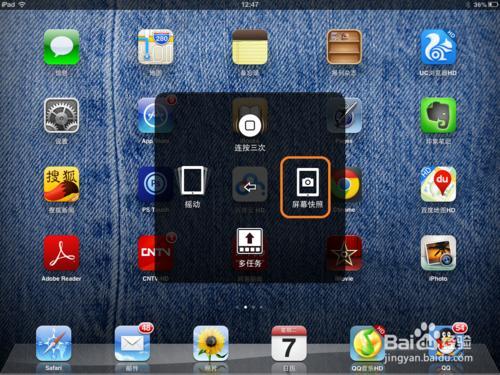
iPad 会自动把截图存放在在照片应用里,打开 iPad 上的照片即可找到我们的截图。
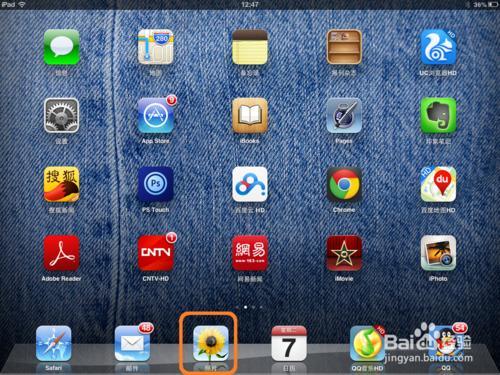
这个方法虽然操作步骤要多一点,但可以用一个手指实现对 iPad 屏幕截屏,相对来说更加容易了。
攻略专题
查看更多-

- 《七日世界》全地图密藏位置大全一览
- 239 2025-01-27
-

- 《燕云十六声》花下眠隐藏任务攻略
- 220 2025-01-27
-

- 《最终幻想14水晶世界》乌洛萨帕宠物获得方法
- 163 2025-01-27
-

- 《最终幻想14水晶世界》猫头小鹰宠物获得方法
- 209 2025-01-27
-

- 《最终幻想14水晶世界》小刺猬获得方法
- 245 2025-01-27
-

- 《最终幻想14水晶世界》青鸟宠物获得方法
- 224 2025-01-27
热门游戏
查看更多-

- 快听小说 3.2.4
- 新闻阅读 | 83.4 MB
-

- 360漫画破解版全部免费看 1.0.0
- 漫画 | 222.73 MB
-

- 社团学姐在线观看下拉式漫画免费 1.0.0
- 漫画 | 222.73 MB
-

- 樱花漫画免费漫画在线入口页面 1.0.0
- 漫画 | 222.73 MB
-

- 亲子餐厅免费阅读 1.0.0
- 漫画 | 222.73 MB
-






